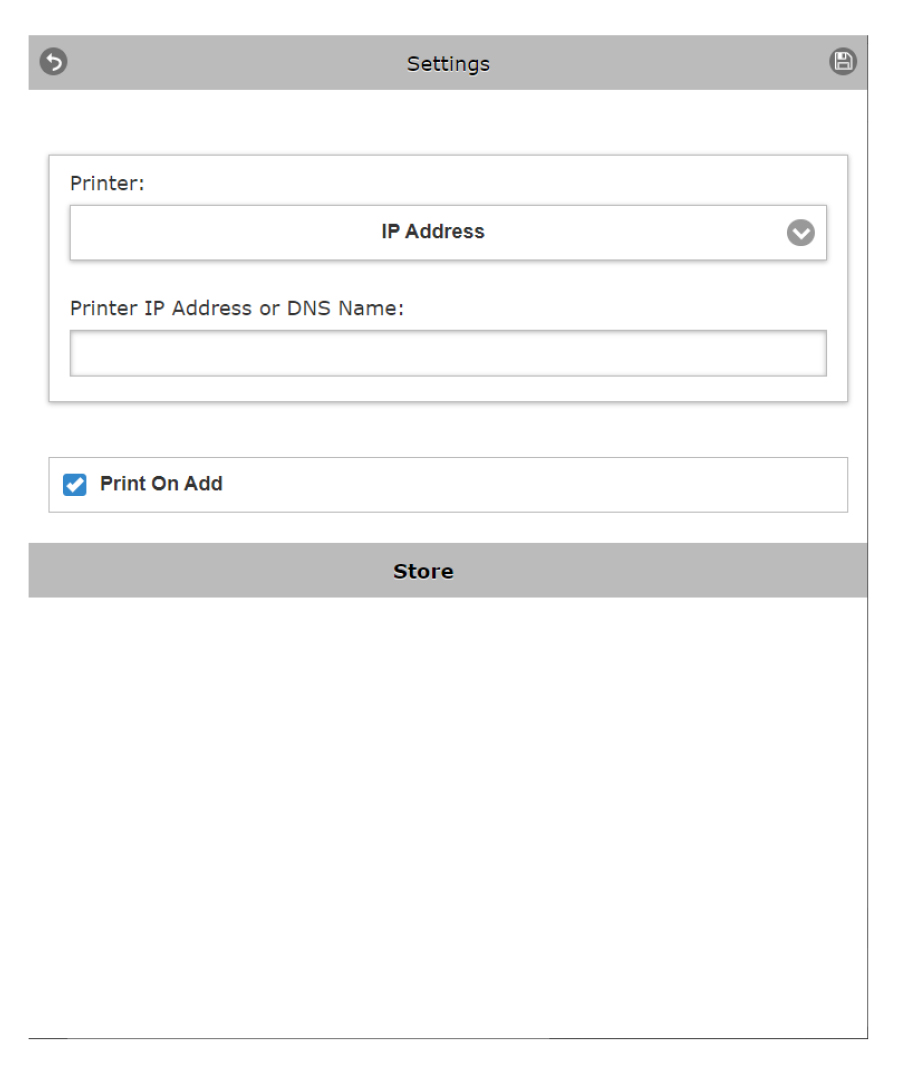In-Aisle Publisher
Con l'applicazione In-Aisle Publisher, è possibile gestire, visualizzare in anteprima, stampare e pubblicare cartelli e batch da qualsiasi punto del negozio. È anche possibile controllare le insegne per verificarne l'accuratezza.
In-Aisle Publisher viene eseguito sulla maggior parte dei browser mobile e sui dispositivi con sistema operativo Android, Windows o iOS.
Elenco di controllo per la conformità alla distribuzione
È possibile installare In-Aisle Publisher su uno dei seguenti sistemi operativi:
-
Windows Server 2022
-
Windows Server 2019
-
Windows Server 2016
Assicurarsi che Microsoft .NET Framework 4.8 sia installato nel server.
Assicurarsi che sia installato uno dei seguenti browser:
-
Google Chrome
TM
(più recente)
-
Microsoft Edge (più recente)
-
Mozilla Firefox (più recente)
Accesso a In-Aisle Publisher
Accesso a In-Aisle Publisher
-
Nella pagina iniziale di Piattaforma di pubblicazione per la vendita al dettaglio toccare
In-Aisle Publisher
.
Nota:
È anche possibile aprire un browser, quindi digitare
https://
Hostname
/PPM/Mobile/Site/AvInAisleMain.aspx
, dove
Hostname
è l'indirizzo IP o il nome host del sito Web della piattaforma di pubblicazione per la vendita al dettaglio.
-
Immettere il nome utente e la password, quindi toccare
Connetti
.
-
Nella schermata iniziale selezionare una delle seguenti attività:
-
Stampa batch
-
Crea batch
: gli utenti possono creare nuovi cartelli ad hoc in un nuovo batch.
-
Controlla cartelli
: consente un controllo casuale dei cartelli e delle etichette dei negozi.
-
Verifica prezzo
: gli utenti possono acquisire il codice SKU/UPC di un articolo e ottenere il prezzo in un formato di modello predefinito per il cartello.
Navigazione delle opzioni dell'intestazione
Le opzioni di navigazione dell'intestazione cambiano a seconda della posizione di navigazione corrente e includono le seguenti opzioni:
-
 - Disconnettersi dall'applicazione.
- Disconnettersi dall'applicazione.
-
 - Il menu di navigazione principale
- Il menu di navigazione principale
-
 - Configurare stampanti e opzioni di stampa.
- Configurare stampanti e opzioni di stampa.
-
 - Tornare alla schermata precedente.
- Tornare alla schermata precedente.
-
 - Salvare le opzioni nella schermata in cui sono disponibili.
- Salvare le opzioni nella schermata in cui sono disponibili.
Configurazione delle impostazioni della stampante
-
Nella pagina iniziale toccare
Crea batch
, quindi toccare
Cartello con un solo articolo
o
Cartello con più articoli
.
-
Fare clic sul pulsante
Tocca opzioni
 .
.
-
Selezionare la stampante.
-
Se si desidera stampare automaticamente il cartello quando si aggiungono cartelli al batch, selezionare l'opzione
Stampa all'aggiunta
.
-
Fare clic sul pulsante
Salva
 .
.
Stampa sul lato server a un indirizzo IP o a un server di stampa
Se si utilizza la stampa sul lato server, il processo di stampa viene instradato a un server di stampa con la stampante configurata. Il processo viene quindi inviato attraverso il server e reindirizzato alla stampante locale per la stampa.
Le seguenti sono configurate dall'amministratore di rete:
-
Stampa diretta a una stampante tramite un indirizzo IP
-
Stampa diretta a una coda di stampa
-
Stampa su una coda per il recupero
Utilizzo dell'opzione Stampa all'aggiunta
Utilizzare la casella di controllo Stampa all'aggiunta per stampare automaticamente un cartello o un'etichetta immediatamente quando vengono aggiunti articoli a un batch.
Questa opzione è ideale per stampanti con alimentazione a rullo di etichette e cartelli in cui è presente un solo cartello per pagina.
Configurazione dei campi del modulo di modifica dei cartelli per In-Aisle Publisher
È possibile specificare i campi da aggiungere o rimuovere dalle funzioni di creazione batch e controllo prezzi di In-Aisle Publisher.
-
Nella pagina iniziale di Piattaforma di pubblicazione per la vendita al dettaglio fare clic su
Amministratore piattaforma
.
Nota:
Non è possibile eseguire l'accesso a IAP e all'amministratore della piattaforma allo stesso tempo.
-
Toccare
Portafoglio
>
Modifica moduli
.
-
Nel menu Seleziona modulo , effettuare una delle seguenti operazioni:
-
Selezionare
IAPPriceCheckUI
per modificare i campi nella pagina Controllo prezzo.
-
Selezionare
IAPSignsUI
per modificare i campi delle seguenti pagine:
-
Selezionare
IAPMultiHeaderUI
per modificare i campi dell'intestazione nella pagina Cartello con più articoli.
-
Effettuare una delle seguenti operazioni:
-
Per modificare un campo, fare clic sulla riga applicabile, quindi fare clic su
Modifica campo del modulo
.
-
Per aggiungere un campo, fare clic su
Nuovo campo del modulo
.
-
Immettere tutte le informazioni necessarie.
Nota:
Se si intende aggiungere un nuovo campo per la valuta o la data, immettere
Valuta
o
Data
nel campo Testo della guida.
-
Fare clic
su Salva
.
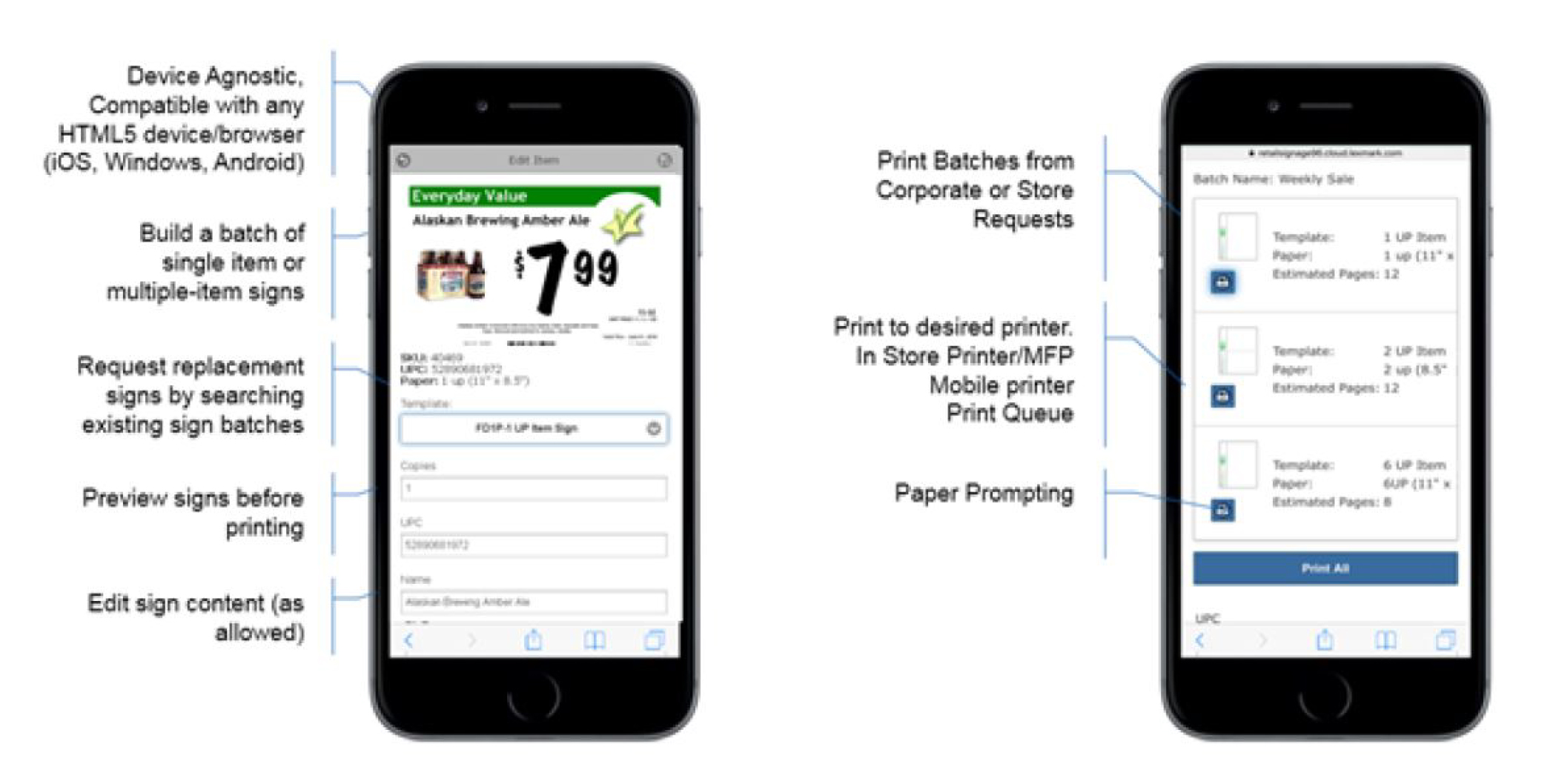
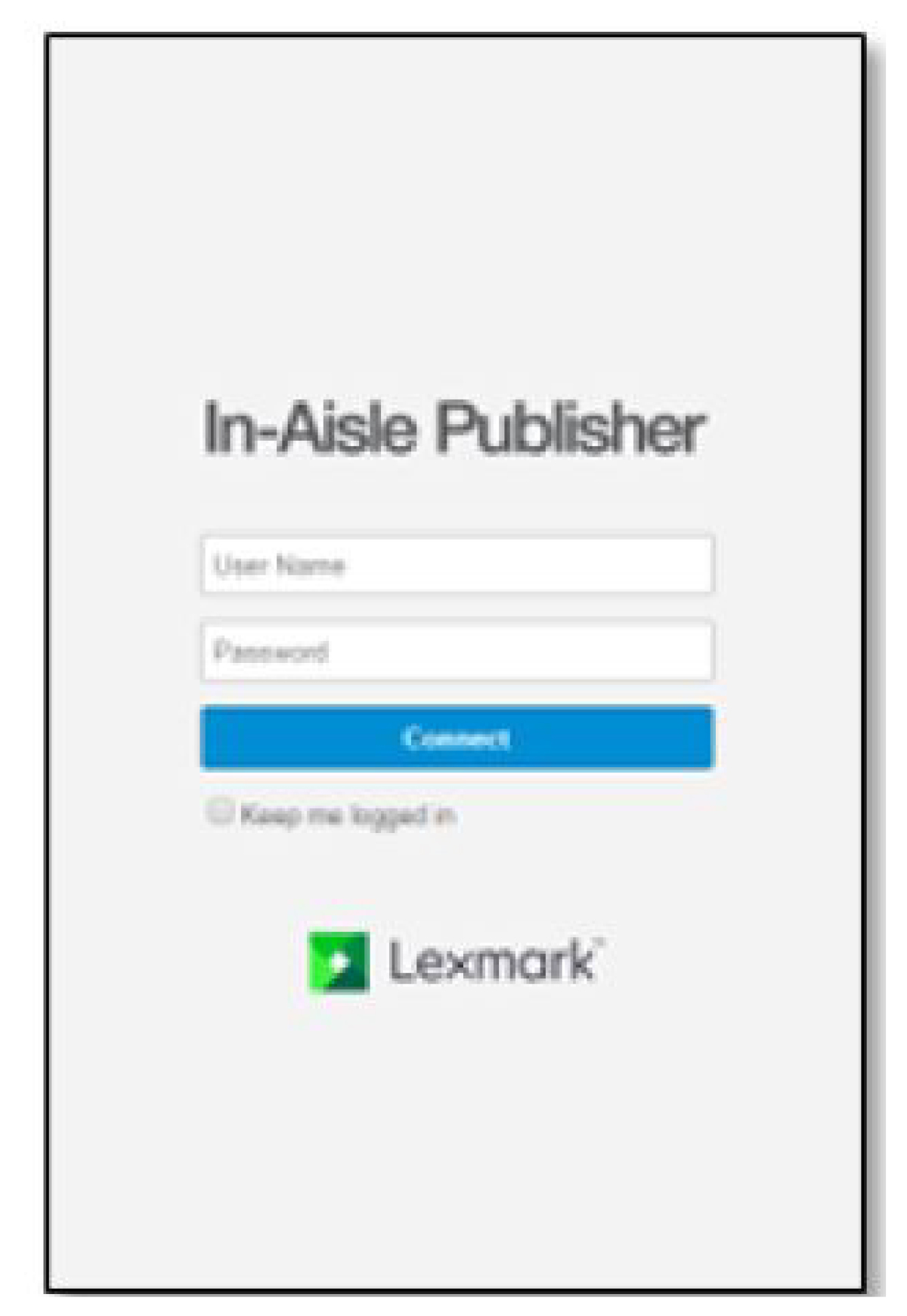
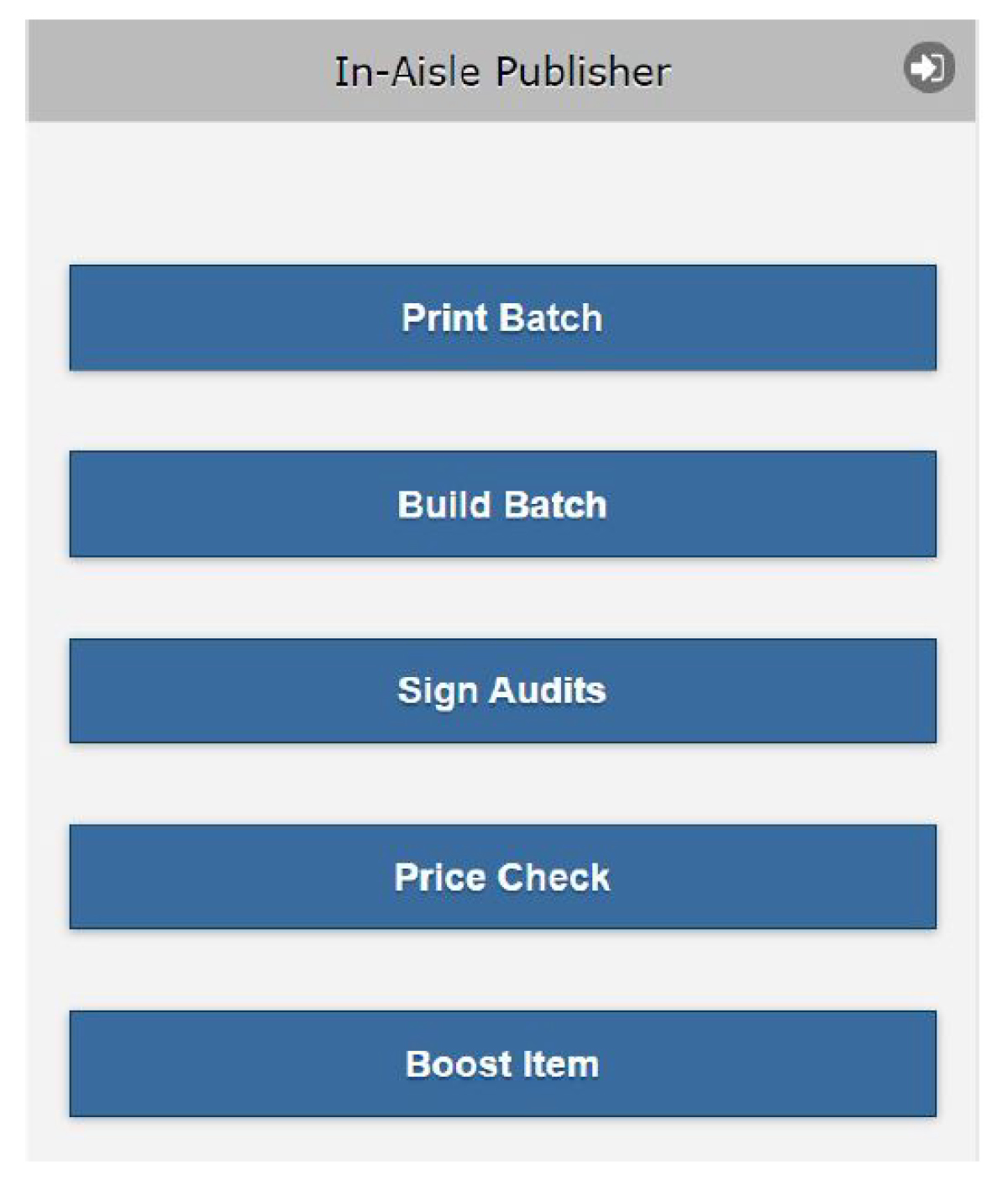
 - Disconnettersi dall'applicazione.
- Disconnettersi dall'applicazione.
 - Il menu di navigazione principale
- Il menu di navigazione principale
 - Configurare stampanti e opzioni di stampa.
- Configurare stampanti e opzioni di stampa.
 - Tornare alla schermata precedente.
- Tornare alla schermata precedente.
 - Salvare le opzioni nella schermata in cui sono disponibili.
- Salvare le opzioni nella schermata in cui sono disponibili.